Win10系统如何关闭后台运行程序
在win10系统中,我们有时候会发现系统运行速度很慢,只有重启计算机才会正常,那么其实是因为后台默默运行了很多程序,那么要如何关闭后台运行程序呢?下面给大家分享一下具体的关闭步骤吧。
方法一:通用
1、在任务栏右键点击,在弹出的菜单中选择【任务管理器】;
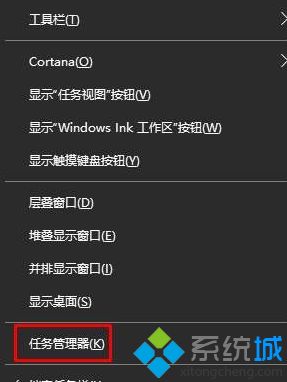
2、在“进程”选卡中,我们就可以看到后台运行的程序,找到要关闭后台运行的应用,点击右键并选择【结束任务】即可关闭后台程序。
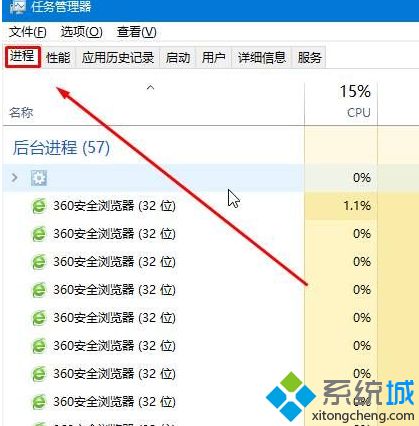
方法二:针对系统自带应用
1、按下“Win+I”组合键出乎 windows设置,点击框中的“隐私”;
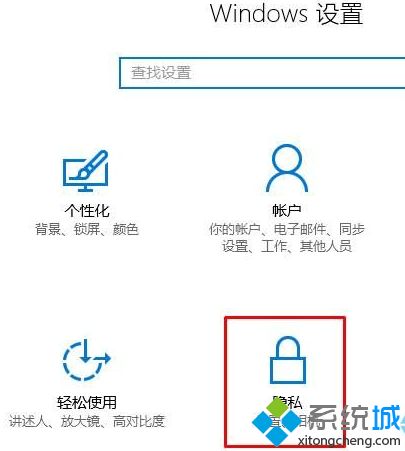
2、在左侧菜单栏移动到最下面,点击“后台应用”;
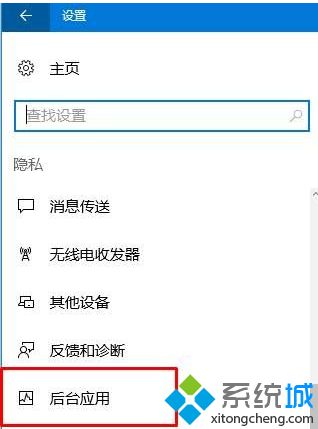
3、将要关闭后台运行的应用,把开关往左移动来关闭即可。
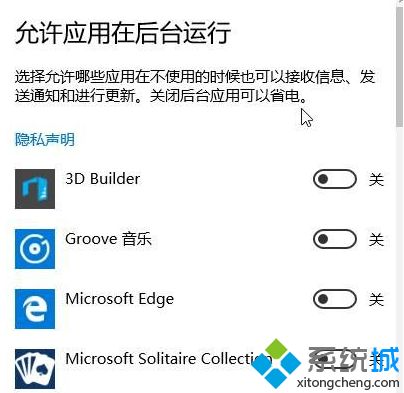
以上给大家介绍的就是Win10系统如何关闭后台运行程序的详细操作步骤,这样就会发现系统运行速度变快了。
相关教程:允许软件运行怎么设置怎么设置后运行的程序在win10运行gta5运行不了我告诉你msdn版权声明:以上内容作者已申请原创保护,未经允许不得转载,侵权必究!授权事宜、对本内容有异议或投诉,敬请联系网站管理员,我们将尽快回复您,谢谢合作!










